Er det noen god ide å overføre sangene mine fra iPod touch 5 til Dell-datamaskinen min i Window 7? Jeg hører at Senuti for Mac kan overføre spillelister, musikk og videoer fra iPhone eller iPad til Mac. Det er veldig synd at Senuti ikke har noen versjon for Windows 7. - Emma
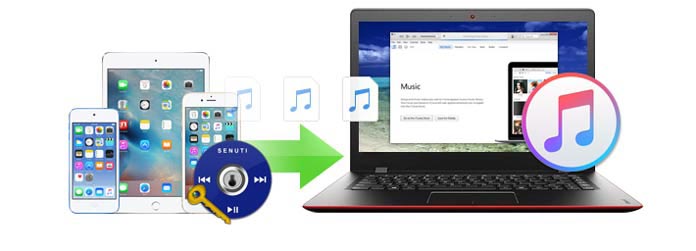
Senuti er relatert til iTunes. Som vi alle vet, har iTunes muligheten til å synkronisere musikkfiler fra iPhone, iPad og iPod til Mac eller Windows -datamaskin. Imidlertid kan iTunes ikke hjelpe oss med å overføre disse filene tilbake. Så jobber Senuti. Ordet Senuti skrevet av en senior high student ved navn Whitney Young, Senuti ble utgitt i 2006. Og nå har Senuti blitt utviklet som et kommersielt program som selges av FadingRed, som i høyeste grad støtter Mac -datamaskiner som kjører Mac OS X 10.10 og høyere versjoner , inkludert macOS High Sierra. Selv om senuti kan lastes ned gratis, tillater det bare å overføre 1000 sanger fra iPhone, iPad, iPod med en begrenset prøveperiode i 30 dager. Hvis du vil ha flere funksjoner, må du betale nesten 20 dollar for Senuti -fullversjonen.
Gjenopprett musikk, spillelister og videoer til iTunes bare i ett trinn;
Merk sanger som allerede er på datamaskinen din med blå prikk ved automatisk å sammenligne alle sangene på iPhone eller iPod med datamaskinens iTunes-bibliotek;
Overfør videoer og spillelister direkte fra iPod eller iPhone til iTunes på datamaskinen din med enkel dra og slipp bevegelse;
Forhåndsvis hvilken som helst sang før du enkelt overfører den.
Trinn 1Last ned den nyeste versjonen av Senuti for Mac fra det offisielle nettstedet, og dra applikasjonen til Mac Application Folder.
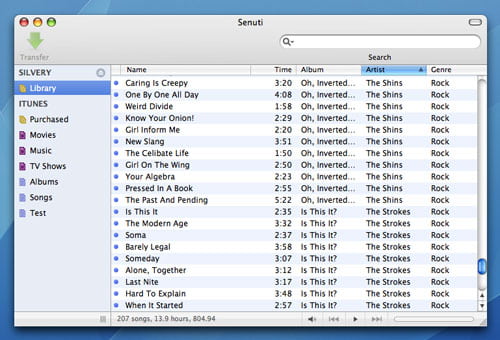
Trinn 2Forsikre deg om at du har iTunes på Mac-en, og start den.
Trinn 3Koble iDevice til Mac-en.
Trinn 4Klikk på enhetsikonet, og sett "Manuelt administrer musikk og videoer" fra "alternativer" på "Sammendrag".
Trinn 5Start Senuti for Mac. Tapp "Innstillinger"> "Kopiering", velg "iTunes Music Folder".
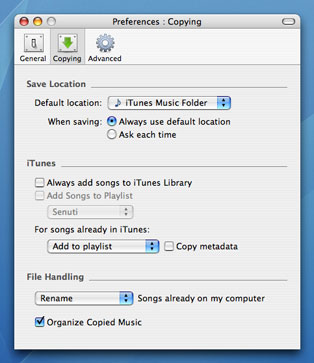
Trinn 6Velg alle sangene og fremhev dem ved å trykke "Kommando" og "A" -tasten.
Trinn 7Klikk "Overfør", så blir iDevice-musikken kopiert fra enheten til iTunes-biblioteket.
Med Senuti kan du enkelt overføre iPhone, iPad eller iPod-musikk til iTunes i tilfelle du ønsker å gjenskape de originale iTunes-spillelistene. Dessuten hjelper det deg også å sikkerhetskopiere og gjenopprette videoer og podcaster på denne måten. Når du vil overføre filer som sanger og videoer fra iOS-enheter til Mac, kan Senuti gjøre en stor fordel for deg. Men du kan komme i en slik situasjon når du vil overføre musikkfiler og videoer fra iOS-enhet til Windows-datamaskin, hva slags programvare som Senuti kan hjelpe deg? Siden det ikke finnes noen versjon av Senuti for PC, og her vil vi oppriktig anbefale deg den anerkjente og fleksible Senuti for Windows, FoneTrans å håndtere problemet ditt.
Er det for mange musikkfiler, videoer og andre typer data som tar for mye plass på din iPhone, iPad eller iPod? Vil du noen gang overføre disse filene til datamaskinen? Med dette Windows Senuti, kan du gjøre hva Senuti for Mac ikke kan gjøre for å overføre musikk, videoer og andre data som kontakter, iMessages, meldinger, notater, bilder og mer til Windows-datamaskin med enkle klikk. Hvis du tar iPhone-overføring som eksempel, foreslår vi at du gratis laster ned Senuti for Windows og prøver.
Trinn 1Installer Senuti for Windows.
Trinn 2Koble iPhone til PC via USB-kabel.
Trinn 3Tapp "Media"> "Musikk", velg musikkfilene du ønsker, og klikk deretter på "Eksporter til"> "Eksporter til PC" eller "Eksporter til iTunes-bibliotek".
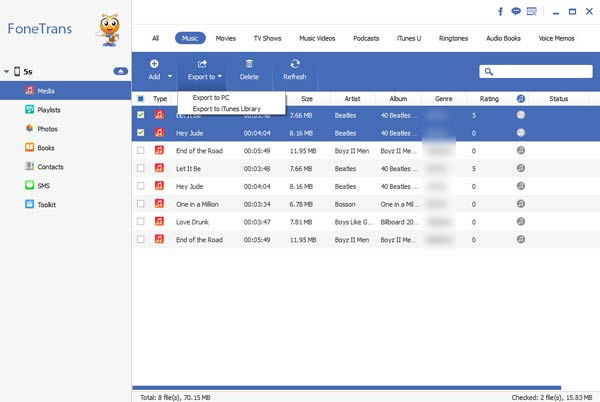
Dette Senuti-alternativet kan enkelt overføre musikk, videoer fra iOS-enhet til PC-lokal harddisk, slik at du ikke trenger å bekymre deg for den reduserte muligheten til iPod, iPad eller iPhone. Med mer enkle klikk på programvaren kan du gjenopprette eller gjenskape iTunes-spillelistene.
For iTunes-brukere er det ikke så enkelt å overføre iOS-enhetsdata med iTunes fra Mac eller PC. Feil handlinger fra iTunes kan føre til uventet resultat. Noen ganger kan du ikke sørge for om musikk, videoer og andre typer iOS-enhetsdata er lagret godt eller ikke. Med dette dataoverføringsverktøyet kan du enkelt importere lokal musikk, videoer, bilder og andre multimediafiler fra PC til din iPhone, iPad eller iPod. Her er et eksempel på overføring av lokal PC-video til iPhone 5s:
Trinn 1Installer FoneTrans.
Trinn 2Koble iPhone til datamaskinen.
Trinn 3Tapp "Media"> "Filmer", klikk på den lille pilen til "Legg til", og velg deretter legg til videofil (er) eller videomappe.
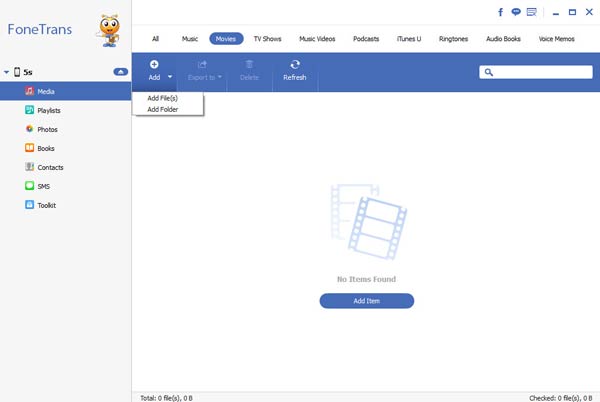
Merknader: Hvis videoformatet ikke er kompatibelt med iOS-enhet, kan denne avanserte programvaren hjelpe deg med å konvertere det til et passende videoformat.
Etter det har den lokale PC-videoen vært på iPhone-en din. Foruten iPhone, kan du også overføre musikk fra datamaskin til iPad. Du kan glede deg over lokal musikk, videoer, bilder til iDevice når som helst og hvor som helst.
Dette Senuti Windows-alternativet kan også være en god iPhone-dataredigerer for bedre å administrere musikken og mer på PC. Du kan enkelt forhåndslytt til musikken, forhåndsvise videofiler og bilder med den innebygde mediespilleren. I tillegg kan du også redigere informasjon om musikk og video ID3. I søkefeltet øverst til høyre kan du legge inn nøkkelord for å finne måldatafilen din raskt. Det er et eksempel for redigering av musikkfiler:
Trinn 1Installer Senuti for Windows.
Trinn 2Koble din iPhone med PC.
Trinn 3Dobbeltklikk på musikkfilen for å spille den av.
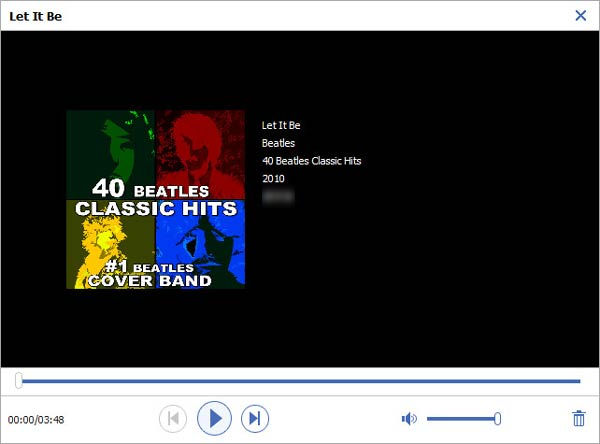
Trinn 4Hvis du vil redigere informasjonen, høyreklikker du på videoen og velger "Rediger info". Den eksisterende musikk-ID3-informasjonen vises i grensesnittet. Du kan legge til eller slette informasjon for å administrere musikkfilen din.
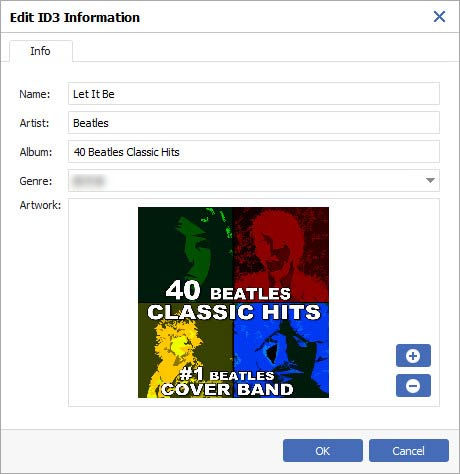
Hvis du vil overføre filer fra en iDevice til en annen, kan denne avanserte iOS Dataoverføringen gjøre det for deg.
Trinn 1Bruk Senuti for Windows.
Trinn 2Koble iPhones til PC.
Trinn 3Klikk "Media" for å laste inn all musikk, filmer osv. Fra din gamle iPhone. Trykk på "Musikk" og velg musikk du vil ha.
Trinn 4Klikk på "Eksporter til"> "XX's iPhone", så overføres musikken din til en annen iPhone.
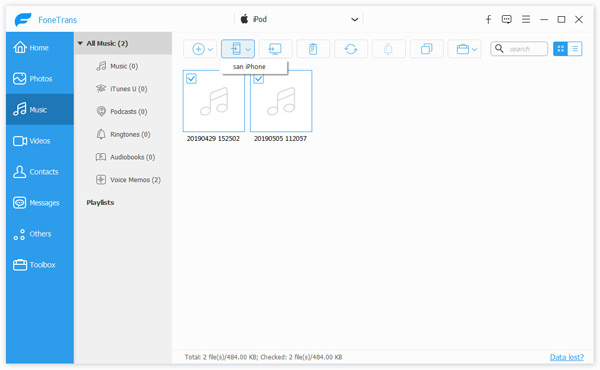
| Trekk | Senuti | FoneTrans |
|---|---|---|
| Operativsystem | Mac OS X 10.5 eller senere |
Både Windows- og Mac-versjonen er tilgjengelig |
| Overfør elementer | Musikk, spillelister, podcast, filmer |
Mer enn 30 typer data inkludert musikk, filmer, spillelister, kontakter osv. |
| Overfør data til iTunes | Nei |
Ja |
| Overfør data til datamaskinen | Overfør data til Mac |
Overfør data til Mac / PC |
| Overfør data over iPhone, iPod og iPad | Nei |
Ja |
| Synkroniser en enhet til ubegrenset iTunes-bibliotek | Nei |
Ja |
| Hopp over dupliserte sanger og videoer automatisk | Ja |
Ja |
| Gjenopprett musikk, videoer og spillelister til iTunes | Ja |
Nei |
| Overfør hastighet | 191 Sanger / minutt |
305 Sanger / minutt |
| Pris | $18.99 |
$34.95 |
Hvor mye koster Senuti?
Senuti for Mac er gratis å prøve. Hvis du vil glede deg over alle funksjonene etter 30-dagers prøveversjon, kan du få det til en pris av $ 18.99.
Hva er Senuti for Mac?
Senuti for Mac er verktøyet som hjelper deg å administrere mediebiblioteket ditt ved å gjøre det lettere å overføre musikk, filmer og podcaster fra iPhone eller iPod til datamaskin.
Kan jeg overføre iPod-musikk til Mac med Senuti?
Ja. Med Senuti kan du overføre musikk, spilleliste eller videoer fra iPod til Mac-en. Installer Senuti til Mac OS X 10.5 eller nyere. Start iTunes, gå til iTunes Preferences> Devices, og aktiver forhindrer iPod, iPhones og iPads fra å synkronisere automatisk. Koble iPod til Mac og åpne Senuti. Velg musikken i Senuti og klikk Overfør for å overføre dem til Mac-en.
I følge sammenligningstabellen kan du enkelt se det Senuti for PC kan være et godt Senuti-alternativ. Støtter Windows 10/8/7 / XP / Vista, kan Senuti for PC hjelpe deg med å overføre iPhone / iPad / iPod-data til PC, flytte lokale lokale filer til iOS-enhet, selv mellom forskjellige iOS-enheter, for eksempel iPhone X / 8/7 / SE, iPhone 6s, iPad Pro, iPad mini, iPod touch, etc.